
PDF转换器
PDF转换器支持一键PDF分割在线转换,高效办公。
PDF文件是一种广泛使用的文件格式,它具有高度的兼容性和稳定性。然而,有时候我们可能需要将一个PDF文件拆分成多个单独的页面,以便进行更细致的编辑或分享。本文将介绍几种常用的方法,帮助您轻松实现PDF文件的拆分。
在线PDF拆分工具可以帮助您轻松拆分PDF文件。打开网页就能进行pdf拆分操作,十分方便。
步骤一:在浏览器中打开PDF拆分在线工具:https://www.pdfmao.com/pdfsplit
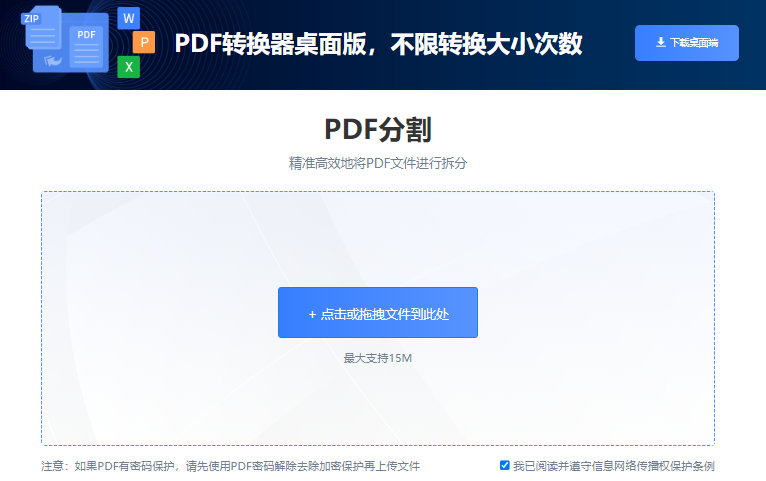
步骤二:上传需要拆分的PDF文件。
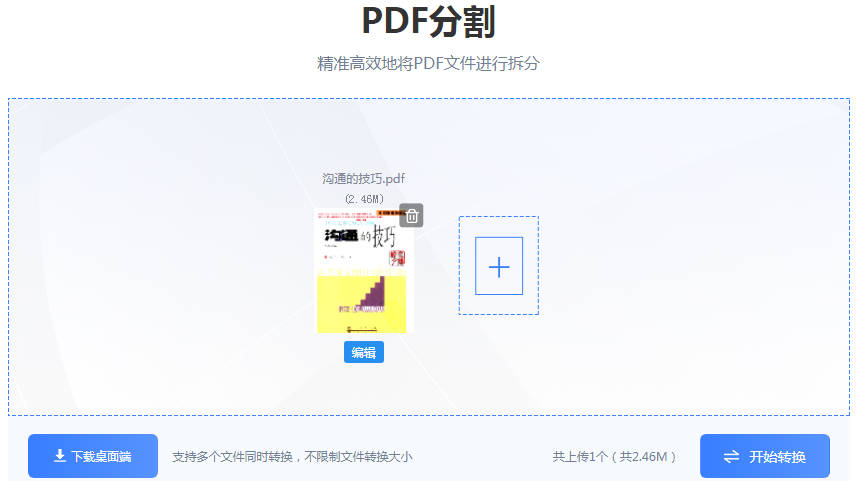
步骤三:点击“开始转换”按钮,等待拆分完成后下载拆分后的文件。
许多PDF转换器也提供了拆分PDF文件的功能。以下是使用PDF阅读器拆分PDF文件的一般步骤:
- 下载并安装pdf转换器。
- 打开PDF转换器,点击选择“文件处理-pdf分割”选项。
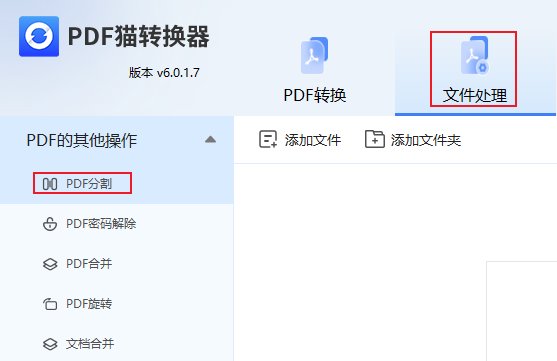
- 点击“添加”按钮,选择需要分割的PDF文件。
- 在“分割方式”中选择“按页数”,设置分割的页数范围。
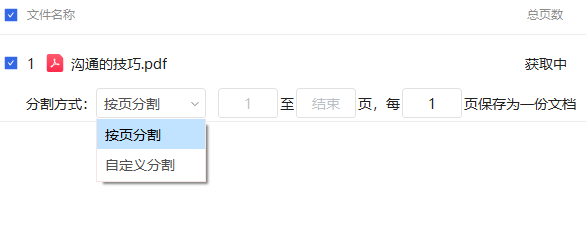
- 点击“开始转换”按钮,等待分割完成后,点击“打开输出文件夹”即可。
除了上述方法之外,还有一些专门的PDF编辑软件,也提供了拆分PDF文件的功能。这些软件的使用方法与Adobe Acrobat类似,通常包括以下步骤:
1.打开PDF编辑软件,点击“文件”菜单,选择“打开”,然后选择您要拆分的PDF文件。
2.点击顶部菜单的页面,在下面的功能中选择拆分文档。
3.在弹出的“拆分文档”对话框中,设置拆分选项,例如每几页拆分一次,或者按特定页面范围拆分。
4.点击“确定”,PDF编辑软件将按照您的设置将PDF文件拆分成多个单独的页面。
Adobe Acrobat是一款功能强大的PDF编辑软件,它提供了多种PDF处理功能,包括拆分PDF文件。以下是使用Adobe Acrobat拆分PDF文件的步骤:
1.打开Adobe Acrobat,点击“文件”菜单,选择“打开”,然后选择您要拆分的PDF文件。

2.点击“文档”菜单,选择“拆分文档”。
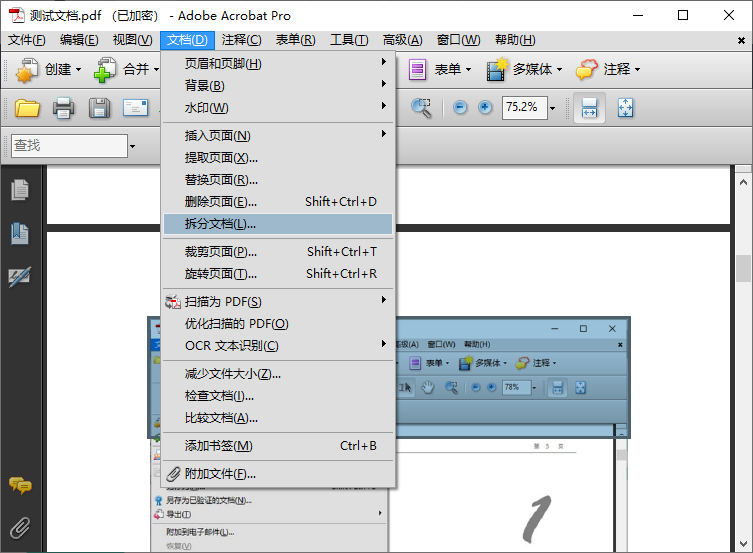
3.在新窗口中,根据需求进行自定义设置。
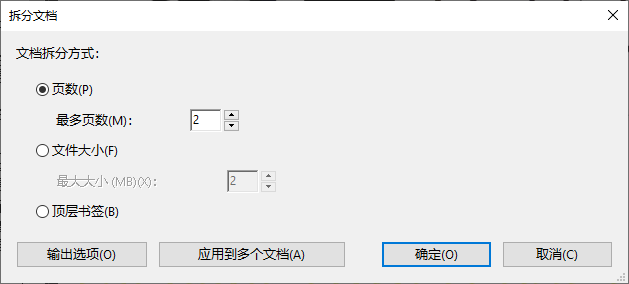
4.点击“确定”,等待软件完成拆分操作。
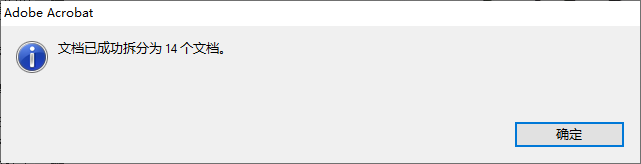
通过以上几种方法,您可以轻松地将PDF文件拆分成一页一页的单独文件,以便进行更细致的编辑或分享。不同的方法和工具可能在操作界面和功能上有所不同,但其核心原理和步骤大致相同。选择适合您需求的方法,开始拆分您的PDF文件吧。
 最新文章
最新文章 相关阅读
相关阅读 最新专题
最新专题Copyright 2020-2025 © 厦门中数华森信息技术有限公司 版权所有 福建省厦门市思明区中厦国际大厦17A 闽ICP备2024077850号-8

提示

每日可免费转换1份15M以下文件,今日您的次数已耗尽,下载桌面端软件即可不限次数、文件大小转换